Cómo realizar una resintesis vocal con Harmor en FL Studio XNUMX
Soy yosi, el cuidador de Chillout con Beats.
El artículo anterior está aquí.
La última vez, me salté los ajustes finos en el medio para probar cómo era por el momento.
Esta vez, recortaré 2 compases del material vocal y lo configuraré.
Tomé un video de demostración.
Los efectos equipados con Harmor también son buenos.
Recientemente compré una gran cantidad de material vocal, así que explicaré cómo usarlo.
Lo recomiendo altamente.
Himnos Vocales Pop 2019Explicaré usando "Audentity_ Lead Vocals Dry.wav" de "Track 1_110Bpm_Gmaj" en.
El flujo en sí es el mismo para otras voces, así que no tienes que obligarte a comprarlo.
Procesamiento vocal
Primero necesitas procesar las voces.
Los puntos son los cuatro siguientes.
・ Encuentra el lugar que deseas cargar en Harmor
・ Recorta la parte necesaria usando Edison
・ Tono fijo con New Tone
Haga coincidir DAW BPM con BPM vocal
Para evitar el deterioro de la calidad del sonido, primero cargue el material vocal haciendo coincidir el BPM de la voz con el BPM de FL Studio.
En este caso, puede saber que el BPM es 110 por el nombre del archivo, así que configúrelo en 110.
Arrastra y suelta material vocal en FL Studio.
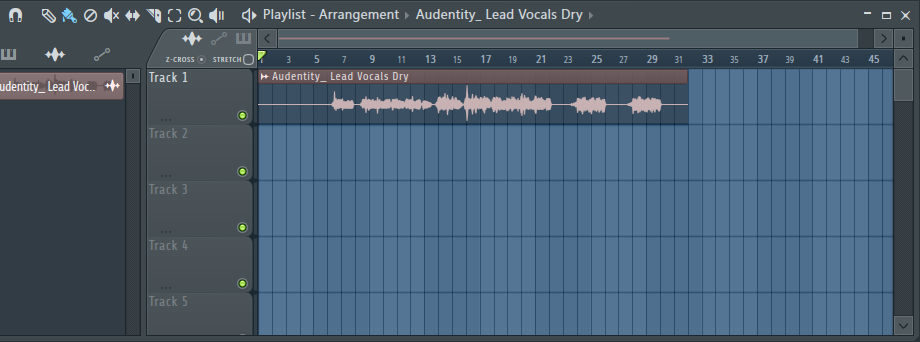
Encuentra el lugar que deseas cargar en Harmor
Es demasiado largo como lo es ahora, así que encuentra el lugar que deseas.
Esta vez, extraeré 2 barras.
El punto es mejor empezar a cantar desde el principio del compás.
El hecho de que la primera noche sea silenciosa o tranquila como se muestra a continuación no es adecuado para esta aplicación.
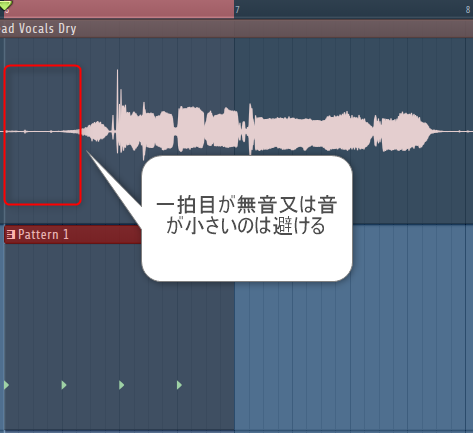
Esta vez, usaré de 14 a 2 medidas.
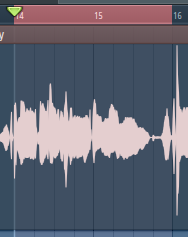
Cortar la parte necesaria usando Edison
Haga doble clic en el clip de audio para abrir la pantalla Channel Sampler.
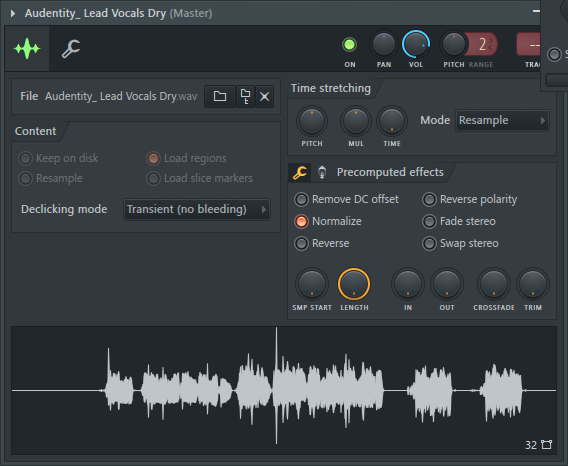
Ctrl + e Haga clic derecho en la forma de onda o haga clic en "Editar en el editor de audio".
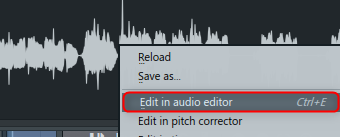
Esto lo cargará en Edison.
Primero, haga clic con el botón derecho en "Visualización de tiempo/muestra" en la parte superior derecha y haga clic en "Bar: Beat: Tick".
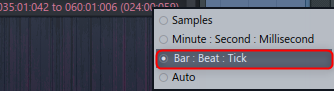
Esto facilita la selección por medida.
Seleccione para que 008 esté entre paréntesis. (8 negras)
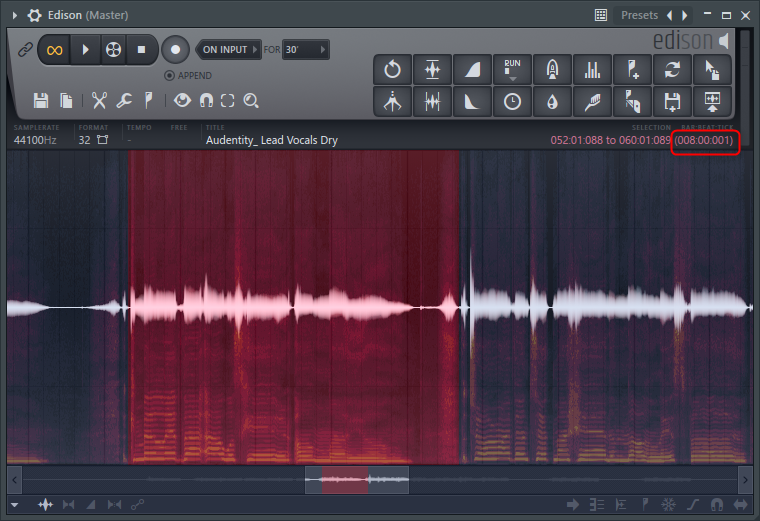
Ctrl + Del O haga clic derecho y haga clic en "Editar"-> "Recortar".
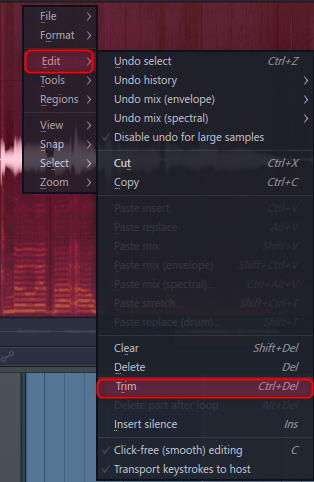
Ahora tienes las piezas necesarias.
Tono fijo con New Tone
Inicie New Tone en su mezclador y arrastre y suelte desde Edison.
Es más rápido iniciar New Tone haciendo clic derecho en "Channel Sampler" e iniciar uno nuevo.
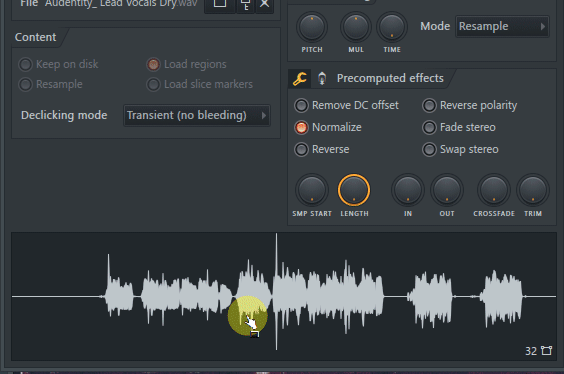
Después de cargar la muestra en NewTone, Ctrl +a Seleccione todo con.
Luego haga clic en C5 en el teclado.
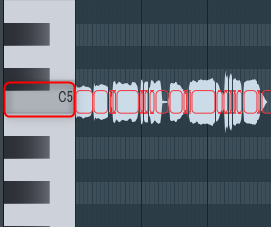
Ahora todos los tonos son C5.
Ajuste la perilla central, la perilla de variación y la perilla Trans en la parte superior derecha a su gusto.
Ajuste la perilla central al máximo, la perilla de variación y la perilla trans al mínimo para que se ajuste perfectamente al C5.
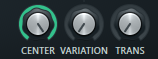
Cuantifique y ajuste el ritmo si es necesario.
Ajustes para la resintesis vocal con Harmor
Arranca Armour.
El preajuste carga "Resíntesis" de "Plantilla".
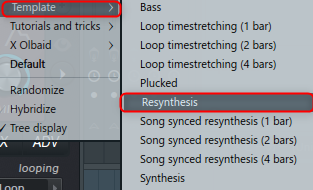
Arrastra y suelta voces desde New Tone.
(Puedes arrastrarlo con el siguiente icono de Nuevo Tono.)
![]()
Cuando se lee, se parece a lo siguiente.
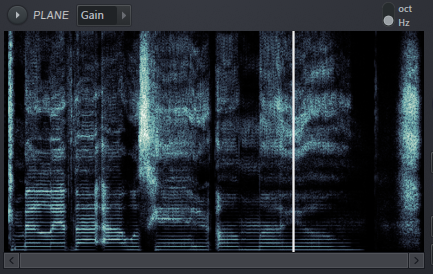
Ajuste de parámetros
En el estado actual, se activará cada vez.
(Esto parece ser posible de varias maneras)
Cambie los siguientes parámetros.
TIEMPO: 50%
VELOCIDAD: 0
agudo: -100%
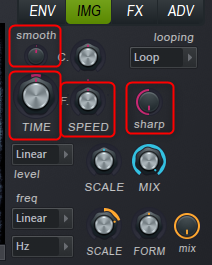
Configuración de sobres
Seleccione Compensación de tiempo de imagen y LFO.
![]()
Marque todo "LFO habilitado", "TEMP Sync" y "Global".
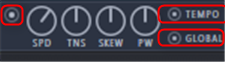
Establece la temporización del LFO.
Primero habilite Grid.
![]()
Maximizar "SEGUNDO".
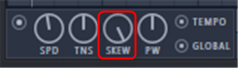
La línea vertical gruesa es una barra.En este caso, son 1 barras, así que asegúrate de que la segunda línea gruesa sea la máxima.

Primero, haga clic derecho en la segunda barra y agregue un Punto.
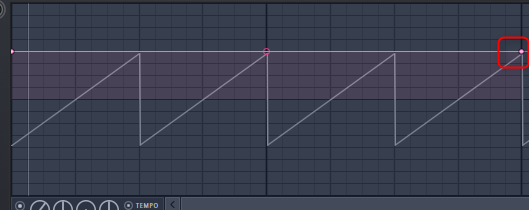
Luego ajuste la longitud para que el valor máximo esté al final de 2 compases.
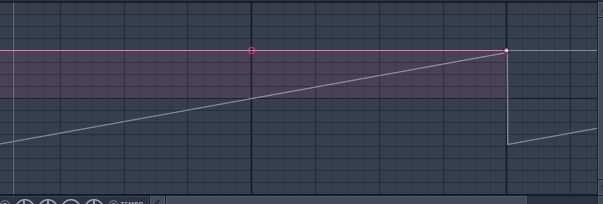
Esto está completo.También preparé un video por el momento.
Resumen de cómo realizar una resíntesis vocal con Harmor en FL Studio XNUMX
Creo que se puede ajustar incluso con una cierta longitud.
Cuando toqué varias cosas, pude ver otras posibilidades, y creo que Harmor es asombroso.
Sin embargo, es una GUI que es difícil de entender.
Investigaré otras funciones y escribiré un artículo.


![[90% DE DESCUENTO] El mega paquete de voces de Audentity Records con mucho material vocal está a la venta (finaliza pronto) 3 2020 02 09 01:59 p.m. 04](https://chilloutwithbeats.com/wp-content/uploads/2020/02/2020-02-09_01h59_04-160x90.png)
![[60% DE DESCUENTO] Filterstation 2 de AudioDamage está a la venta (hasta el 3/2) 36 2020 02 13 12:59 p.m. 42](https://chilloutwithbeats.com/wp-content/uploads/2020/02/2020-02-13_12h59_42.png)

コメント